您好,登錄后才能下訂單哦!
您好,登錄后才能下訂單哦!
這篇文章主要講解了“Linux下怎么用Conky來監視系統運行信息”,文中的講解內容簡單清晰,易于學習與理解,下面請大家跟著小編的思路慢慢深入,一起來研究和學習“Linux下怎么用Conky來監視系統運行信息”吧!
Conky 是一個用 ‘C’ 語言寫就的系統監視器,并在 GNU GPL 和 BSD 許可協議下發布,在 Linux 和 BSD 操作系統中都可以獲取到它。這個應用是基于 X 視窗系統的,原本由 Torsmo 分支而來。
特點
簡潔的用戶界面;
高度可配置;
它既可使用內置的部件(超過 300 多個) 也可使用外部腳本,來在桌面或其自有容器中展示系統的狀態;
低資源消耗;
它可顯示范圍廣泛的系統參數,包括但不限于 CPU,內存,swap 分區 ,溫度,進程,磁盤使用情況,網絡狀態,電池電量,郵件收發,系統消息,音樂播放器的控制,天氣信息,最新新聞,升級信息等等;
在許多操作系統中如 CrunchBang Linux 和 Pinguy OS 被默認安裝;
關于 Conky 的少有人知的事實
conky 這個名稱來自于一個加拿大電視節目;
它已被移植到 Nokia N900 上;
官方已經不再維護它了;
在 Linux 中 Conky 的安裝和使用
在我們安裝 conky 之前,我們需要使用下面的命令來安裝諸如 lm-sensors, curl 和 hddtemp 之類的軟件包:
代碼如下:
# apt-get install lm-sensors curl hddtemp
然后是檢測傳感器:
代碼如下:
# sensors-detect
注: 在被系統提示時,回答 ‘Yes’ 。
檢測所有探測到的傳感器:
代碼如下:
# sensors
樣例輸出
代碼如下:
acpitz-virtual-0
Adapter: Virtual device
temp1: +49.5°C (crit = +99.0°C)
coretemp-isa-0000
Adapter: ISA adapter
Physical id 0: +49.0°C (high = +100.0°C, crit = +100.0°C)
Core 0: +49.0°C (high = +100.0°C, crit = +100.0°C)
Core 1: +49.0°C (high = +100.0°C, crit = +100.0°C)
Conky 既可以從軟件倉庫中安裝,也可從源代碼編譯得到:
代碼如下:
# yum install conky [在 RedHat 系的系統上]
# apt-get install conky-all [在 Debian 系的系統上]
注: 在 Fedora/CentOS 上安裝 conky 之前,你必須啟用 EPEL 軟件倉庫。
在安裝完 conky 之后,只需輸入如下命令來開啟它:
代碼如下:
$ conky &
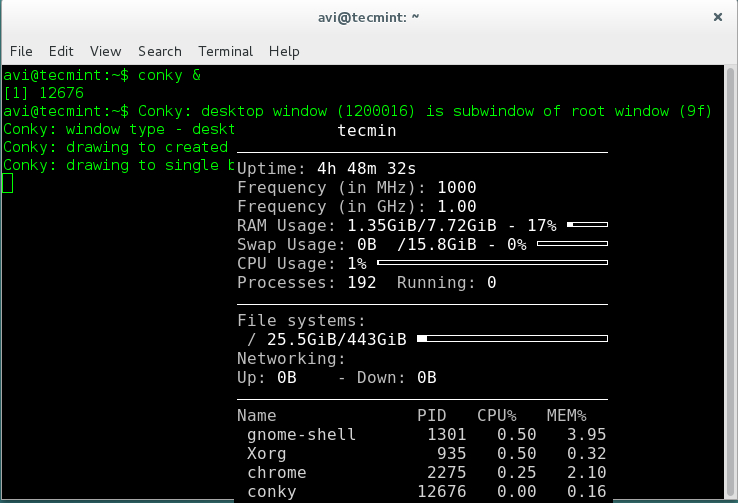
正在運行的 Conky 監視器
這使得 conky 以一個彈窗的形式運行,并使用位于 /etc/conky/conky.conf 的 conky 基本配置文件。
你可能想將 conky 集成到桌面上,并不想讓它每次以彈窗的形式出現,下面就是你需要做的:
將配置文件 /etc/conky/conky.conf 復制到你的家目錄中,并將它重命名為 .conkyrc,開頭的點號 (.) 是為了確保這個配置文件是隱藏的。
代碼如下:
$ cp /etc/conky/conky.conf /home/$USER/.conkyrc
現在重啟 conky 來應用新的更改:
代碼如下:
$ killall -SIGUSR1 conky
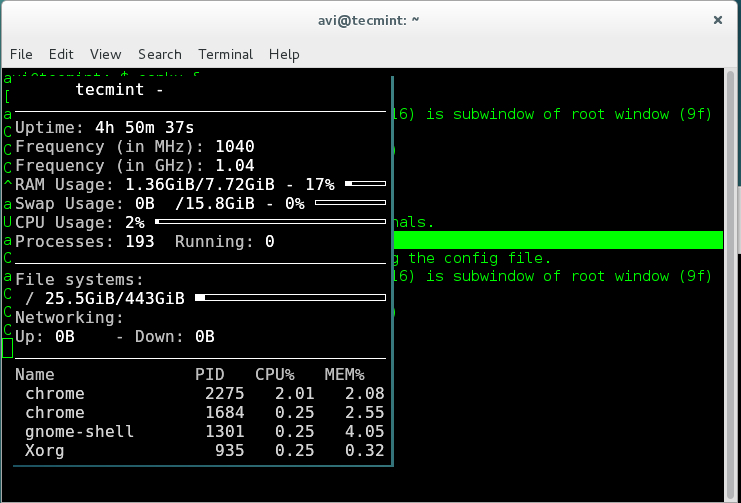
Conky 監視器窗口
你可能想編輯位于你的家目錄的 conky 的配置文件,這個配置文件的內容是非常容易理解的。
下面是 conky 配置文件的一個樣例: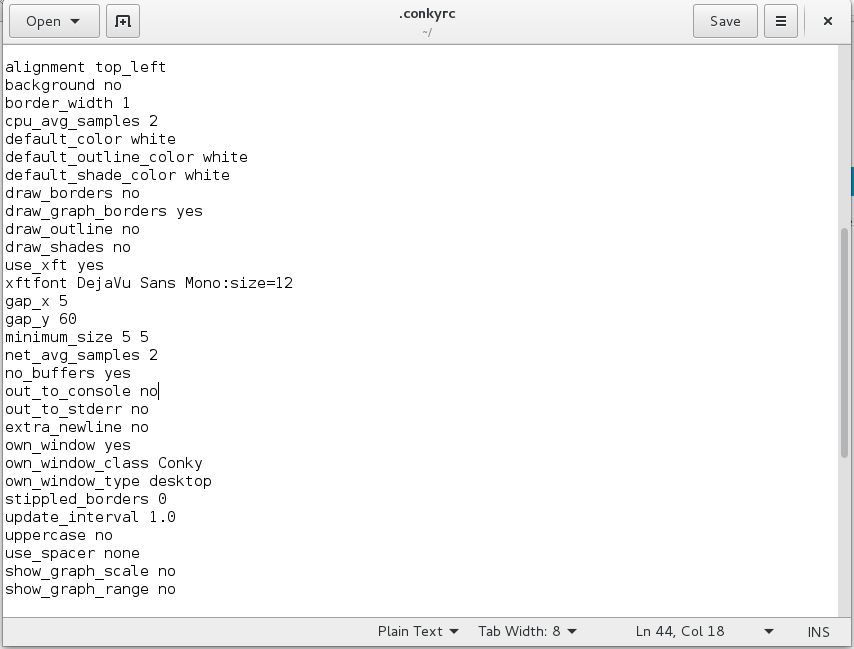
Conky 的配置
從上面的窗口中,你可以更改顏色,邊框,大小,縮放比例,背景,對齊方式及幾個其他屬性。通過為不同的 conky 窗口設定不同的對齊方式,我們可以同時運行幾個 conky 腳本。
讓 conky 使用其它腳本而不是默認配置,以及如何找到這些腳本?
你可以編寫你自己的 conky 腳本或使用來自于互聯網的腳本;我們并不建議你使用從互聯網中找到的具有潛在危險的任何腳本,除非你清楚你正在做什么。然而,有一些著名的主題和網頁包含可信賴的 conky 腳本,例如下面所提及的:
http://ubuntuforums.org/showthread.php?t=281865
http://conky.sourceforge.net/screenshots.html
在上面的 URL 地址中,你將發現其中每個截圖都有一個超鏈接,它們將指向到腳本文件。
測試 Conky 腳本
這里我將在我的 Debian Jessie 系統中運行一個由第三方寫的 conky 腳本,以此來進行測試:
代碼如下:
$ wget https://github.com/alexbel/conky/archive/master.zip
$ unzip master.zip
切換當前工作目錄到剛才解壓的目錄:
代碼如下:
$ cd conky-master
將 secrets.yml.example 重命名為 secrets.yml:
代碼如下:
$ mv secrets.yml.example secrets.yml
在你需要運行這個(ruby)腳本之前安裝 Ruby:
代碼如下:
$ sudo apt-get install ruby
$ ruby starter.rb
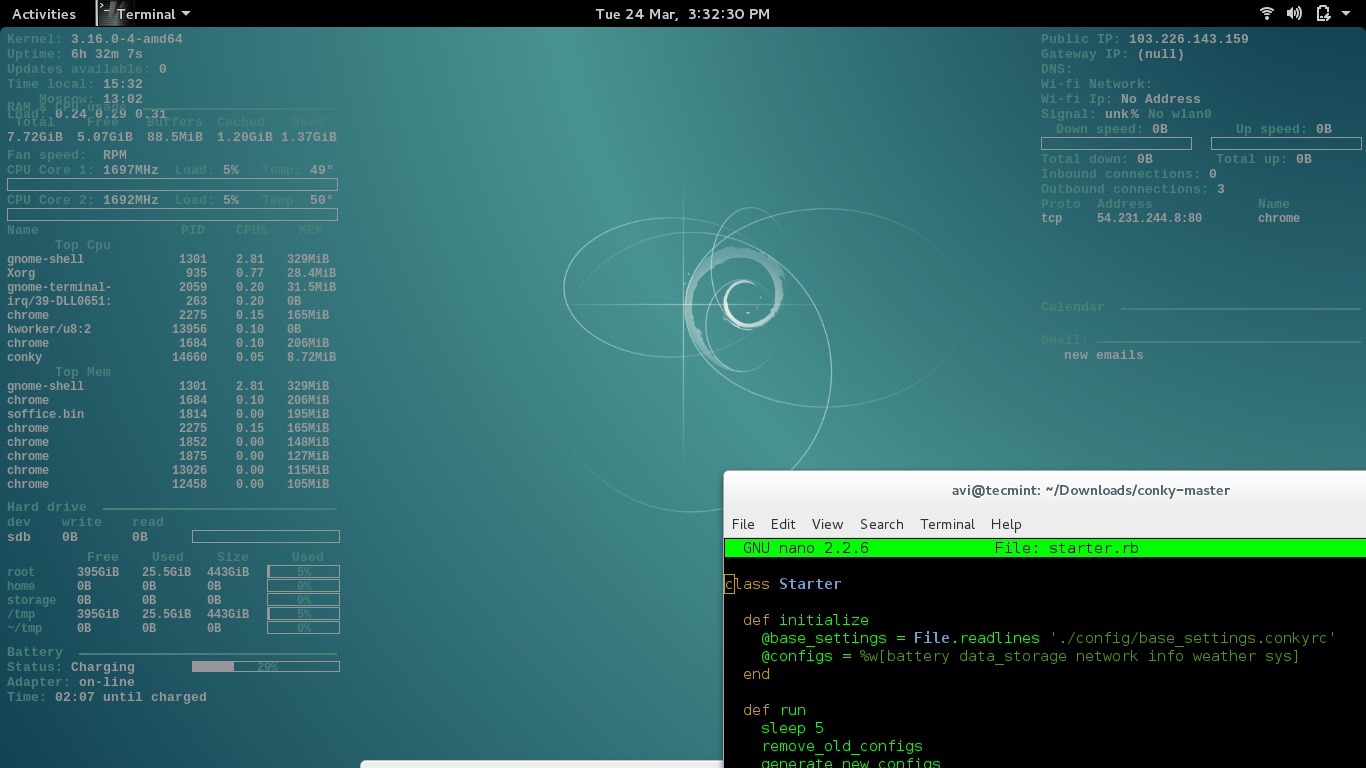
華麗的 conky 外觀
注: 可以修改這個腳本以展示你當前的天氣,溫度等;
假如你想讓 conky 開機自啟,請在開機啟動應用設置(startup Applications) 中添加如下的幾行命令:
代碼如下:
conky --pause 10
save and exit.
感謝各位的閱讀,以上就是“Linux下怎么用Conky來監視系統運行信息”的內容了,經過本文的學習后,相信大家對Linux下怎么用Conky來監視系統運行信息這一問題有了更深刻的體會,具體使用情況還需要大家實踐驗證。這里是億速云,小編將為大家推送更多相關知識點的文章,歡迎關注!
免責聲明:本站發布的內容(圖片、視頻和文字)以原創、轉載和分享為主,文章觀點不代表本網站立場,如果涉及侵權請聯系站長郵箱:is@yisu.com進行舉報,并提供相關證據,一經查實,將立刻刪除涉嫌侵權內容。